در پنل لپتاپ، ثبت پیشفاکتور قطعات و دستگاهها از مسیر زیر صورت میگیرد.
عملیات مرتبط به کالا / فروش دستگاه و سختافزار / ثبت پیشفاکتور
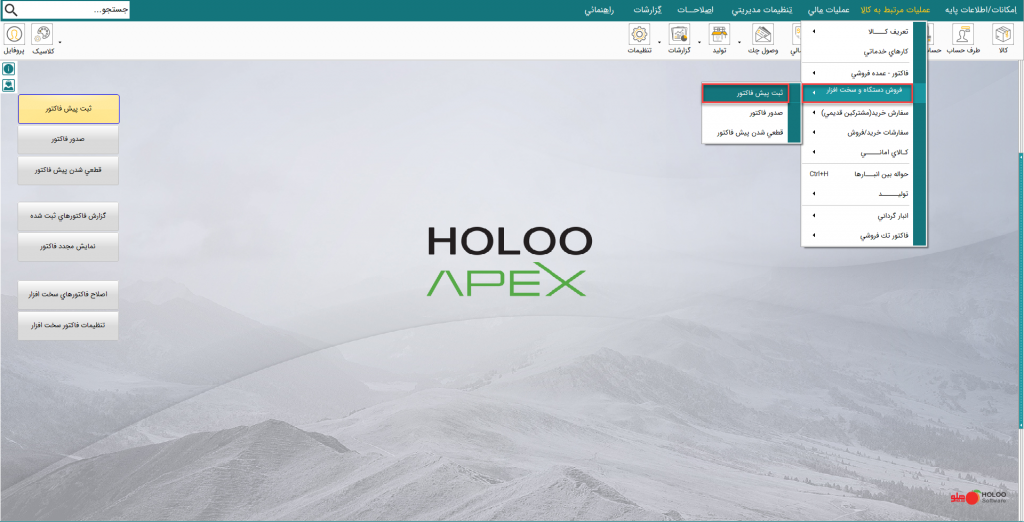
- در این پنجره، ابتدا نام طرفحساب را انتخاب کنید، با انتخاب طرف حساب و زدن space پنجره جستجوی طرفحسابها باز شده که با زدن F5 جستجو از کد مشتری به نام مشتری و بالعکس تغییر میکند. با زدن F6 کادر کلمه موردنظر جهت انتخاب باز و با زدن F7 این کادر بسته میشود.
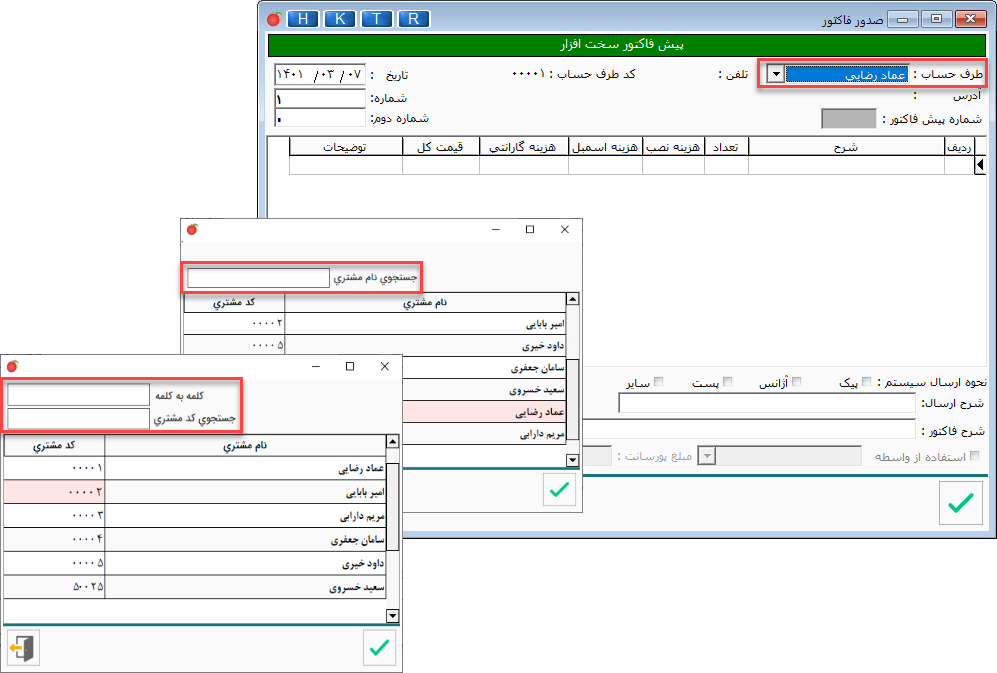
- پس از انتخاب نام طرفحساب، برای ورود اطلاعات مربوط به کالا، با زدن space پنجره ثبت کالاهای سختافزاری باز میشود. ابتدا در قسمت نوع خدمات، فروش قطعه یا دستگاه را انتخاب کنید. اگر فروش قطعه را انتخاب کردید، پس از نوشتن شرح خدمات و توضیحات، کالا را انتخاب نمایید. با انتخاب ردیف نام کالا و زدن space، پنجره جستجو بر اساس کالا باز میشود. با زدن F5 نوع جستجو از نام کالا به کد کالا و بالعکس تغییر میکند. با زدن F6 کادر جستجو بر اساس کلمه موردنظر اضافه میشود که با زدن F7 این کادر جستجو بسته میشود. پس از انتخاب، تعداد را را وارد کنید.
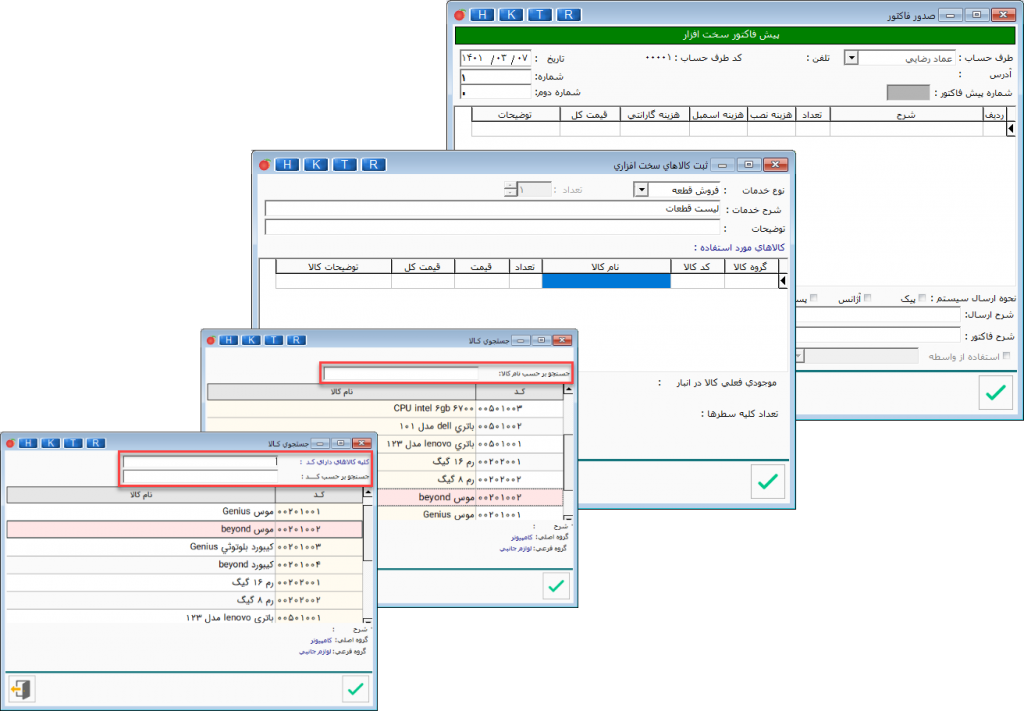
- پس از انتخاب کالاهای موردنظر و ورود اطلاعات، مبلغ کل را محاسبه کنید. بدین منظور، با توجه به درصد نصب، گارانتی و اسمبل (که از قبل در تنظیمات فاکتور سختافزار وارد کردید) مبلغ کل با زدن دومین آیکون
 محاسبه میشود. در صورت لزوم، میتوانید اعداد این سه سطر را تغییر بدهید. برای محاسبه مجدد مبلغ کل بر اساس درصد جدید، اولین آیکون
محاسبه میشود. در صورت لزوم، میتوانید اعداد این سه سطر را تغییر بدهید. برای محاسبه مجدد مبلغ کل بر اساس درصد جدید، اولین آیکون  را بزنید.
را بزنید.
نکته: درصورتیکه امکان محاسبه درصدها و یا تغییر اعداد آنها نباشد، به تنظیمات فاکتور سختافزار مراجعه کرده و در تب عمومی ۲ این سه مورد را فعال نمایید.
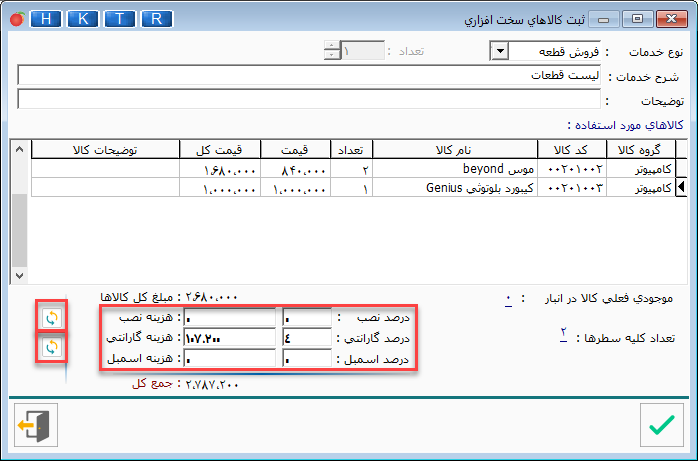
- مطابق تصویر زیر، در صورتیکه در قسمت نوع خدمات، فروش دستگاه را انتخاب کرده باشید، کالاهای موردنظر را انتخاب و تعدادشان را وارد کنید. همچنین تعداد دستگاهها را در کادر تعداد لحاظ کرده سپس مانند تصوی بالا مبلغ کل را محاسبه کنید.
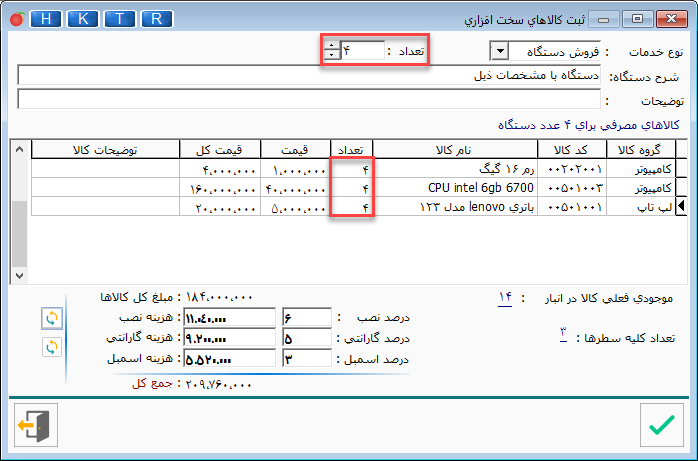
- پس از تایید، به پنجره صدور فاکتور باز میگردید. در صورتیکه در تنظیمات گزینه واسطه فعال باشد، میتوانید نام واسطه را جستجو و مبلغ پورسانت را وارد کنید. پس از بررسی اطلاعات، دکمه تایید را بزنید. در پنجره ثبت هزینهها، مطابق امور مالی فاکتور فروش، مبلغ را تسویه و تایید میکنید.
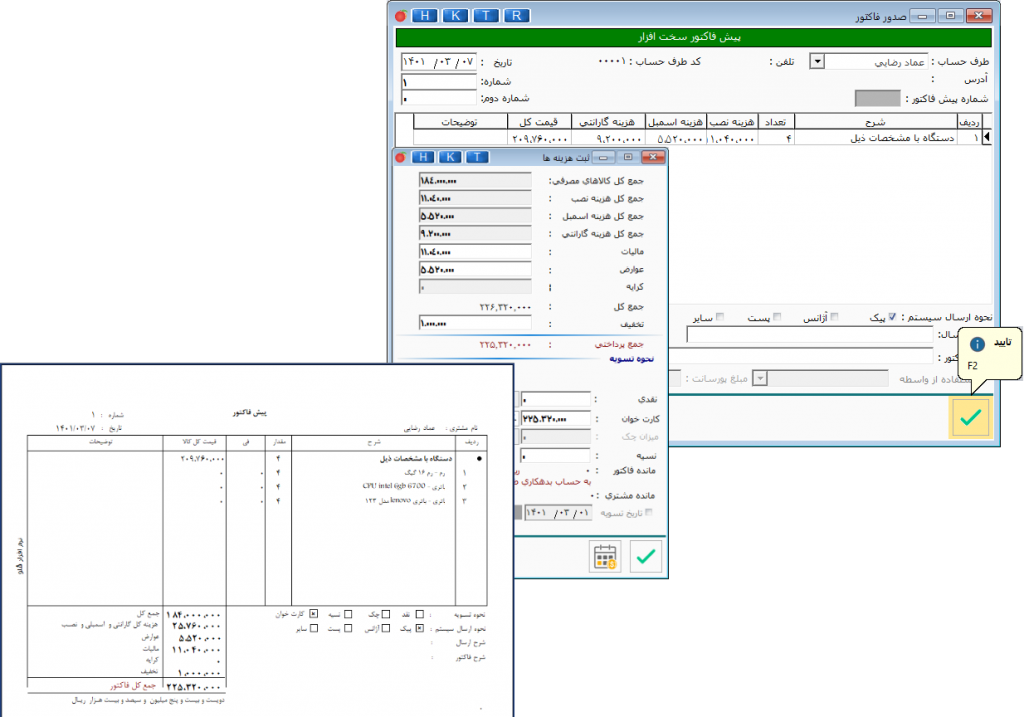
فیلم راهنمای ثبت پیش فاکتور
